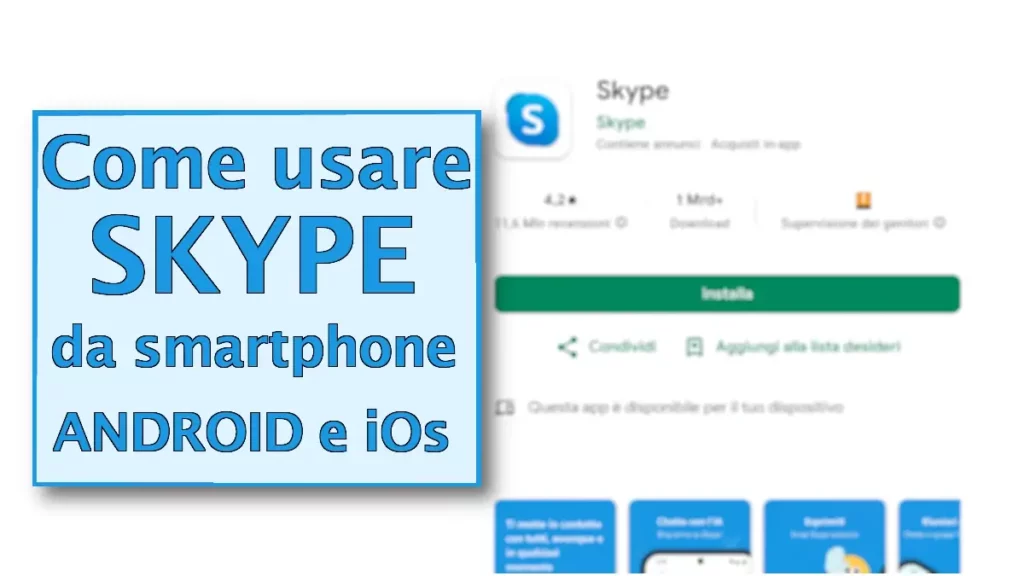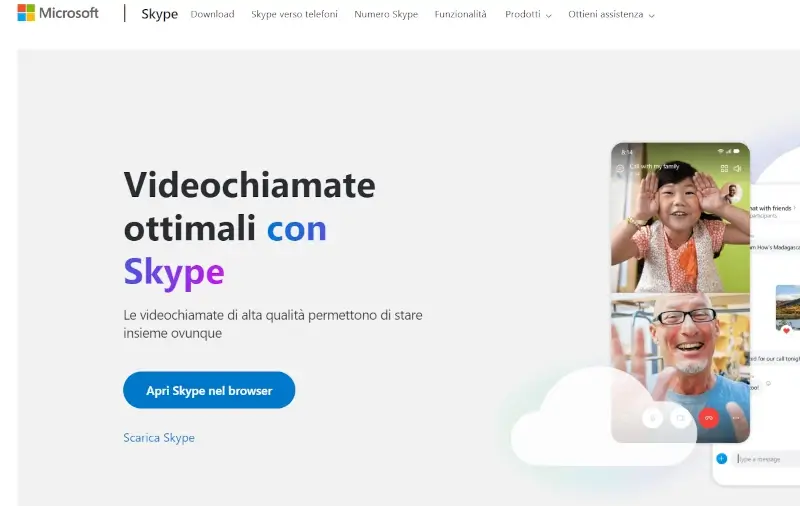Skype è sicuramente uno dei sistemi di messaggistica più conosciuti. Disponibile tramite il browser o installabile su qualsiasi dispositivo, si utilizza tramite le credenziali Microsoft, come abbiamo visto nella guida per registrarsi a Skype. Non tutti sanno però che è possibile usare Skype senza registrarsi, e in questa guida vediamo come fare.
Procedura per usare Skype senza account Microsoft
Per usare Skype da utente non registrato, ti serve solo avere un qualsiasi dispositivo connesso a internet. Dopo di che, segui i prossimi semplici passaggi.
1 – Vai sul sito ufficiale di SKYPE, e clicca in alto a destra su “Organizza una riunione“.
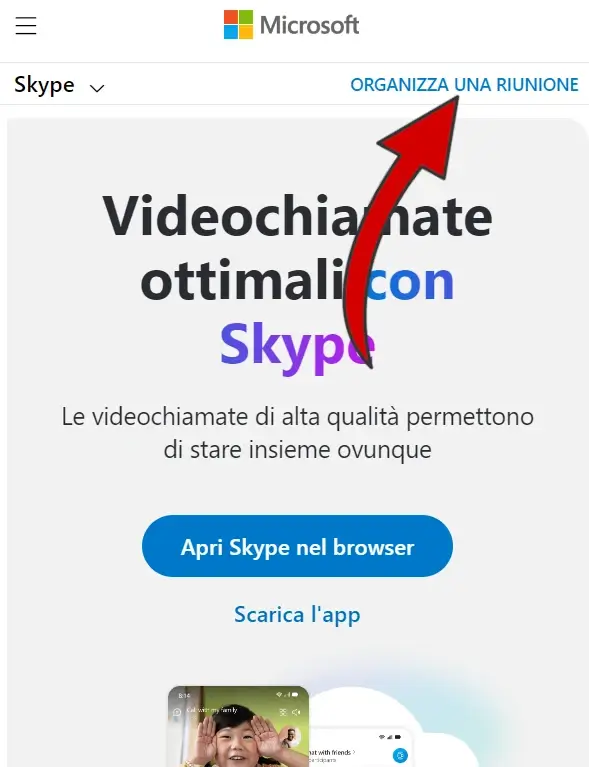
2 – Inserisci il nome della chat, e poi clicca su “Crea una videochiamata gratuita“.
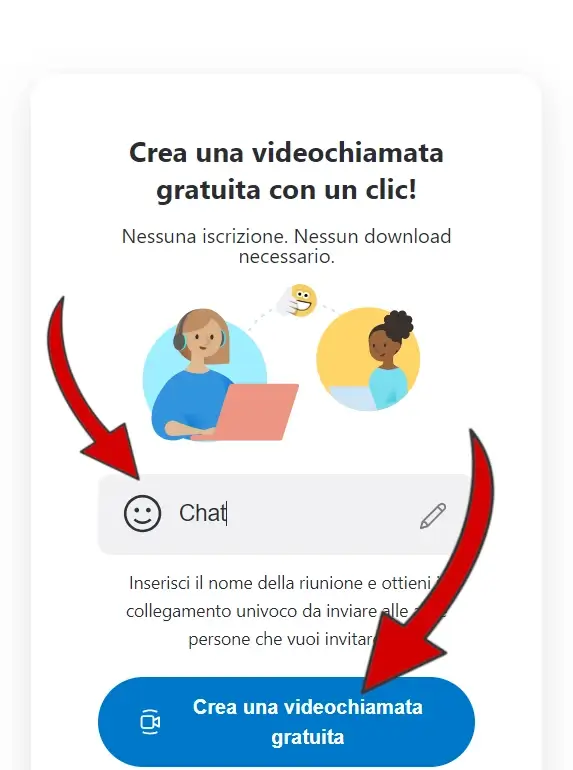
3 – Ottieni il link di condivisione, da mandare alle persone che vuoi includere nella chat. Copialo e mandalo a chi vuoi partecipi. Potrai farlo anche in seguito. Poi clicca su “Avvia chiamata“.
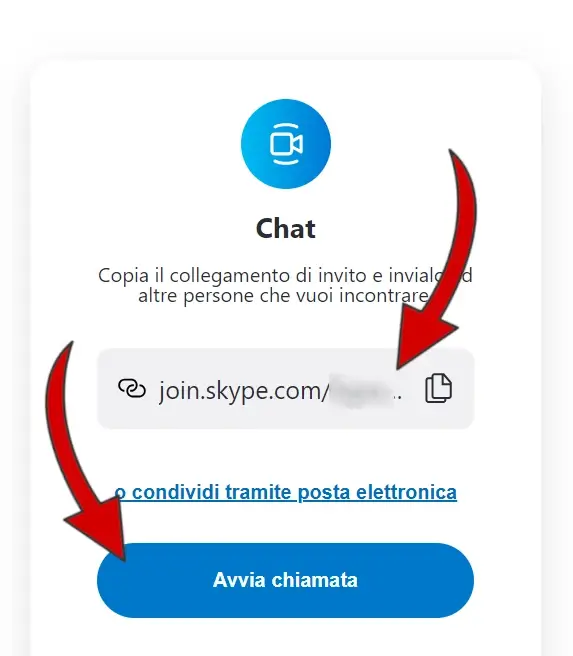
4 – Adesso dovrai scegliere se condividere la fotocamera e il microfono. Se vuoi fare una video chiamata, devi autorizzarli. Altrimenti puoi cliccare su “Continua senza audio o video“. In questo modo utilizzerai solo la chat.
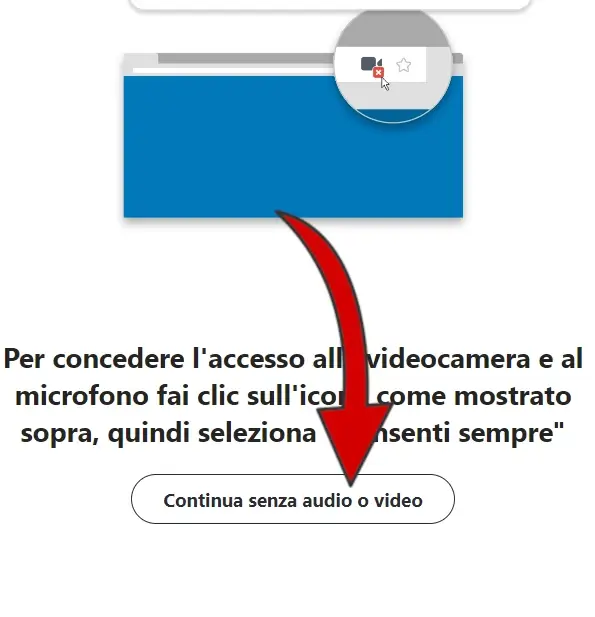
5 – Nella pagina della chat, devi inserire il tuo nome e trovi nuovamente il link da condividere per invitare partecipanti. Per avviare la chat, clicca sul simbolo rosso con il simbolo della cornetta telefonica.
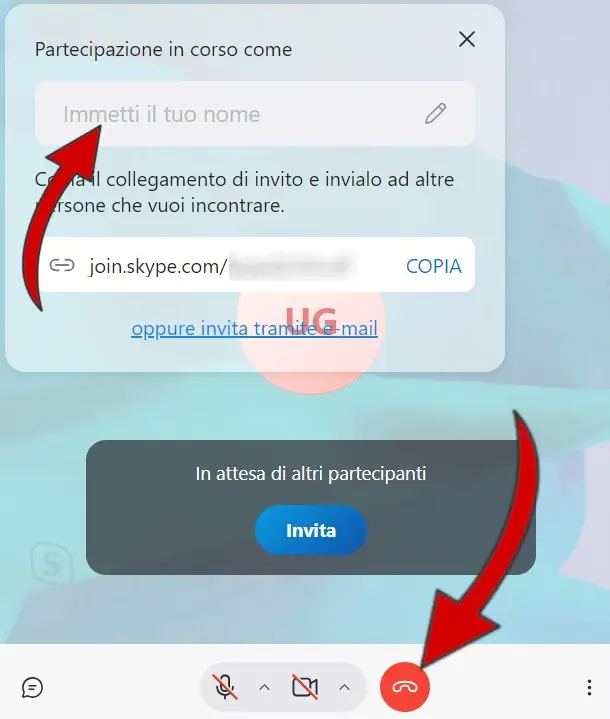
6 – Una volta terminata la chat, chiamata o video chiamata, clicca su “Abbandona riunione“.

Ecco come usare Skype per chattare, chiamare o video chiamare senza essere per forza registrati!
Assistenza Skype
Per ulteriori informazioni e assistenza, puoi utilizzare la pagina di assistenza Skype.
Se la guida ti è stata utile, puoi dimostrare il tuo apprezzamento iscrivendoti al nostro Canale Youtube, dove le guide diventano Video Guide. Oppure mettendo mi piace alla nostra Pagina Facebook, dove puoi anche contattarci per eventuali dubbi o farci sapere com’è andata. In alternativa, trovi tutti i metodi per contattarci alla Pagina Contatti.